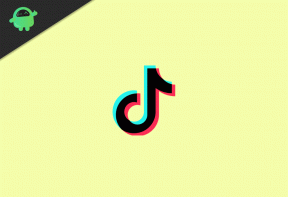Oprava: Zlyhanie extrakcie Rainbow Six na konzolách PS4, PS5 alebo Xbox Series
Rôzne / / January 20, 2022
Ubisoft vydal novú hru s názvom Tom Clancy’s Extrakcia Rainbow Six čo je online taktická strieľačka pre viacerých hráčov, ktorá je spojením obliehania a zombie. Zdá sa, že novo spustený titul má veľa problémov alebo chýb na niekoľkých herných platformách. Teraz, ak čelíte aj pádu Rainbow Six Extraction alebo nenačítava sa problém na konzolách PS4, PS5 alebo Xbox Series X alebo S, potom si môžete pozrieť túto príručku na riešenie problémov, aby ste to vyriešili.
Rovnako ako PC hry, je dosť nešťastné, že veľa hier tiež prechádza náročnou fázou, pokiaľ ide o herné konzoly ako PlayStation alebo Xbox. V týchto dňoch sa stretáva väčšina používateľov konzoly zlyhanie spustenia alebo nespustenie problémov s viacerými hrami bez ohľadu na to, či je hra nová alebo stará. Je vysoká pravdepodobnosť, že problémy s poškodenými hernými údajmi, inými programami, zastaranými verziami systému atď. môžu spôsobiť takéto problémy.

Obsah stránky
-
Oprava: Rainbow Six Extraction padá alebo sa nenačítava na konzolách PS4, PS5 alebo Xbox Series
- 1. Skontrolujte aktualizácie systému
- 2. Odstrániť uložené herné údaje
- 3. Skontrolujte aktualizácie hry
- 4. Obnoviť databázu (PS4/PS5)
- 5. Preinštalujte Rainbow Six Extraction
- 6. Resetujte konzolu
Oprava: Rainbow Six Extraction padá alebo sa nenačítava na konzolách PS4, PS5 alebo Xbox Series
Nižšie uvádzame všetky možné riešenia, ktoré by vám mali pomôcť. Teraz, bez toho, aby sme strácali ďalší čas, poďme do toho.
1. Skontrolujte aktualizácie systému
Pred použitím akýchkoľvek iných riešení sa odporúča skontrolovať aktualizácie systému na konzole PlayStation alebo Xbox. Niekedy môže zastaraná zostava systému spôsobiť niekoľko problémov.
Pre PlayStation:
- Choďte na nastavenie menu na konzole PlayStation.
- Vyberte Aktualizácia systémového softvéru > Uistite sa, že ste skontrolovali dostupné aktualizácie a dokončite proces aktualizácie podľa pokynov na obrazovke.
- Po dokončení reštartujte systém, aby ste použili zmeny.
Pre Xbox:
- Stlačte tlačidlo Domovské tlačidlo na konzole Xbox otvorte Dashboard Ponuka.
- Teraz vyberte nastavenie v spodnej časti ponuky > Vybrať Všetky nastavenia.
- Vyberte si systém > Vybrať Aktualizácie.
- Vyberte Aktualizovať konzolu (ak je k dispozícii) > Podľa pokynov na obrazovke dokončite proces aktualizácie.
- Po dokončení nezabudnite reštartovať konzolu, aby ste použili zmeny.
2. Odstrániť uložené herné údaje
Poškodené alebo chýbajúce herné údaje môžu tiež spôsobiť viacero problémov so zlyhaním konzoly PlayStation. Odporúčame vám odstrániť uložené herné údaje na konzole PS4/PS5 alebo Xbox, aby ste skontrolovali problém.
Pre PS4/PS5:
- Choďte na nastavenie menu > Vybrať Skladovanie.
- Vyberte si Uložené údaje > Vybrať Extrakcia Rainbow Six.
- Stlačte tlačidlo možnosti tlačidlo na ovládači > Vyberte uložené súbory s údajmi o hre (jeden alebo viacero).
- Hit Odstrániť a potvrďte úlohu, aby ste ju dokončili.
- Po dokončení nezabudnite reštartovať konzolu, aby ste použili zmeny.
Všetky súbory hry Rainbow Six Extraction, ktoré sú lokálne uložené, budú z vašej konzoly PlayStation odstránené. Ale nebojte sa. Keďže ste online, budú tam všetky uložené herné údaje. Toto by malo opraviť Rainbow Six Extraction Crashing na konzolách PS4, PS5 alebo Xbox.
Reklamy
Pre Xbox Cloud Save:
- Od Domov menu, vyberte Moje hry a aplikácie.
- Nezabudnite zvýrazniť hru Rainbow Six Extraction > Stlačte tlačidlo Ponuka tlačidlo na ovládači.
- Potom vyberte Spravujte hru a doplnky.
- Vyberte Uložené údaje a potom vyberte údaje extrakcie Rainbow Six, ktoré chcete vymazať.
- Potvrďte proces vymazania a počkajte naň.
- Po dokončení reštartujte konzolu, aby ste použili zmeny.
Pre Xbox Local Save:
Ak v takom prípade vaše herné súbory alebo údaje zostanú v úložisku konzoly, môžete skúsiť postupovať podľa krokov uvedených nižšie.
Reklamy
- Stlačte tlačidlo Xbox tlačidlo na ovládači na otvorenie Sprievodca Ponuka.
- Vyberte Profil a systém > nastavenie > systém > Skladovanie.
- Na Spravujte úložné zariadenia obrazovke, vyberte.
- Vymazať miestne uložené hry: Týmto sa odstránia hry uložené na pevnom disku, no stále sa budú ukladať do cloudu.
Okrem toho môžete postupovať podľa nasledujúcich krokov:
- Stlačte tlačidlo Xbox tlačidlo na ovládači na otvorenie Sprievodca Ponuka.
- Vyberte Profil a systém > nastavenie > systém > Skladovanie.
- Tu môžete vybrať svoje interné úložisko > Vybrať Odinštalovať veci.
- Budete presmerovaní na Uvoľnite miesto obrazovke, kde môžete odstrániť akúkoľvek hru alebo aplikáciu. Jednoducho vyberte údaje hry Rainbow Six Extraction, ktoré chcete odstrániť.
- Nakoniec vyberte Vymazať označené a po dokončení reštartujte konzolu.
3. Skontrolujte aktualizácie hry
Vždy je lepšie skontrolovať aktualizácie hry a nainštalovať najnovšiu aktualizáciu na konzolu. Zastaraná verzia hry môže spôsobiť niekoľko problémov s kompatibilitou, nie s chybami. Urobiť tak:
Pre Xbox:
- Stlačte tlačidlo tlačidlo Xbox na vašom ovládači.
- Ďalej vyberte Moje hry a aplikácie > Vybrať Vidieť všetko.
- Vyberte Spravovať a potom Aktualizácie.
- Ak je k dispozícii aktualizácia, vaša konzola automaticky začne sťahovať a inštalovať novú opravu.
Pre PlayStation:
- Ísť do Knižnica a vyberte hru, ktorú chcete aktualizovať.
- Stlačte tlačidlo možnosti tlačidlo na ovládači a vyberte Skontrolovať aktualizácie.
- Ak je k dispozícii aktualizácia, nainštalujte ju podľa pokynov.
4. Obnoviť databázu (PS4/PS5)
Prebudovanie databázy na vašej konzole PlayStation môže rýchlo vyriešiť potenciálne problémy alebo chyby. Urobiť tak:
- Úplne vypnite konzolu. Odpojte napájací kábel od konzoly a počkajte približne 2-3 minúty.
- Teraz pripojte napájací kábel a zapnite ho, aby sa automaticky vymazali údaje vo vyrovnávacej pamäti zo systému.
Skontrolujte, či bol tento problém vyriešený hrou Rainbow Six Extraction alebo nie. Ak nie, postupujte podľa nasledujúcich krokov.
- Teraz stlačte a podržte Moc tlačidlo na konzole PlayStation, kým nebudete počuť 2 pípnutia. [Druhé pípnutie zaznie po siedmich sekundách]
- Konzola sa spustí v núdzovom režime > Pripojte ovládač k USB s konzolou a stlačte Tlačidlo PS na ovládači.
- Ďalej dostanete možnosť tzv „Obnoviť databázu“.
- Vyberte Obnoviť databázu a potvrďte úlohu.
- V závislosti od veľkosti údajov na pevnom disku to môže chvíľu trvať. Majte trochu trpezlivosti.
- Po dokončení stačí reštartovať systém normálne.
5. Preinštalujte Rainbow Six Extraction
Ak v tomto prípade problém s pádom hry Rainbow Six Extraction pretrváva, nezabudnite hru odinštalovať a znova nainštalovať na konzolu. Malo by to vyriešiť problém. Urobiť tak:
Pre PS4/PS5:
- Ísť do nastavenie > Vybrať Skladovanie.
- Vyberte Extrakcia Rainbow Six hru zo zoznamu a potom Hit Odstrániť.
- Po odstránení hry si ju stiahnite a znova nainštalujte z príslušného obchodu.
Pre Xbox:
- Stlačte tlačidlo tlačidlo Xbox na ovládači, aby ste otvorili Sprievodca Ponuka.
- Vyberte Moje hry a aplikácie > Hit Vidieť všetko > Vybrať Hry.
- Potom vyberte Pripravené na inštaláciu karta > Vybrať Fronta.
- Vyberte hru Rainbow Six Extraction, ktorú sa pokúšate preinštalovať.
- Teraz stlačte tlačidlo Ponuka tlačidlo na ovládači.
- Vyberte Spravujte hru a doplnky alebo Spravovať aplikáciu.
- Vyberte si Extrakcia Rainbow Six > Vybrať Odinštalovať všetky.
- Uistite sa, že ste vybrali Odinštalovať všetky na potvrdenie úlohy.
- Počkajte na dokončenie procesu odinštalovania.
- Reštartujte systém, aby ste použili zmeny.
- Potom stlačte tlačidlo tlačidlo Xbox na ovládači, aby ste otvorili Sprievodca znova menu.
- Hit Moje hry a aplikácie > Vybrať Vidieť všetko > Prejsť na Hry.
- Vyberte Pripravené na inštaláciu karta > Prístup Inštalácia pre extrakciu Rainbow Six.
- Počkajte na proces inštalácie a potom reštartujte konzolu.
Táto metóda vám môže pomôcť opraviť zlyhanie extrakcie Rainbow Six na konzolách PS4, PS5 alebo Xbox.
6. Resetujte konzolu
Ak vám žiadne z riešení nie je užitočné, skúste vykonať obnovenie továrenských nastavení konzoly, aby ste skontrolovali problém.
Pre PlayStation:
- Choďte na nastavenie menu na konzole PlayStation.
- Vyberte „Inicializácia“ karta > Vybrať „Inicializovať PS4“ alebo „Inicializovať PS5“.
- Na ďalšej stránke vyberte "plné".
- Teraz sa váš PlayStation 4/5 automaticky začne vymazávať, aby sa obnovili predvolené výrobné nastavenia. Tento proces môže trvať niekoľko hodín v závislosti od nainštalovaných údajov v úložisku.
- Nechajte proces dokončiť. Po dokončení nezabudnite reštartovať systém.
Pre Xbox:
- Stlačte tlačidlo tlačidlo Xbox na ovládači, aby ste otvorili Sprievodca Ponuka.
- Vyberte Profil a systém > Prejsť na nastavenie > Vybrať systém.
- Ísť do Informácie o konzole > Vybrať Resetovať konzolu.
- Dostanete výzvu, ktorá sa vám páči Resetovať konzolu?
- Tu by ste si mali vybrať Obnovte a odstráňte všetko. [Týmto sa odstránia všetky používateľské údaje vrátane účtov, uložených hier, nastavení, všetkých nainštalovaných aplikácií a hier atď.]
- Aj keď si môžete vybrať Obnoviť a ponechať si moje hry a aplikácie, vo väčšine prípadov to problém nevyrieši.
- Po výbere možnosti konzola Xbox začne odstraňovať a resetovať systém na predvolené výrobné nastavenia.
- Počkajte na dokončenie procesu a potom reštartujte konzolu.
To je všetko, chlapci. Predpokladáme, že tento návod bol pre vás užitočný. Pre ďalšie otázky môžete komentovať nižšie.

![Skladové verzie firmvéru Asus Zenfone Live L1 [Späť na skladovú pamäť ROM]](/f/e29df200e860a8d53fe2fcb40e1444a2.jpg?width=288&height=384)